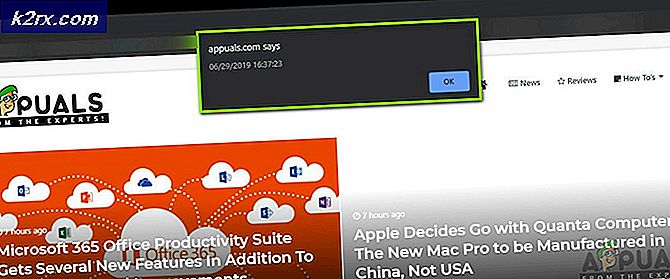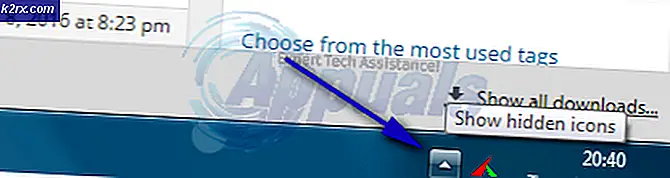Khắc phục: RADS Lỗi liên minh các cửa sổ truyền thuyết 10
Một số lỗi bạn nhận được khi chơi League of Legends đơn giản là không thể dự đoán được vì bạn không bao giờ biết chương trình hoặc cài đặt nào trên máy tính của bất kỳ ai có thể gây ra vấn đề ổn định với trò chơi. Mỗi PC là duy nhất theo nghĩa là nó chứa dữ liệu khác nhau và các cài đặt khác nhau, tất cả đều có thể ảnh hưởng đến hiệu suất của trò chơi. Một số vấn đề là phổ biến nhưng hầu hết chúng chỉ ảnh hưởng đến một số người chơi nhất định hoặc một số vùng địa lý nhất định. Tuy nhiên, việc tìm kiếm giải pháp trên Internet là lựa chọn đúng đắn và đó là lý do tại sao chúng tôi quyết định đăng một giải pháp cho vấn đề này đã làm phiền một số người chơi.
Lỗi RADS
Thông báo lỗi RADS Lỗi: Không thể kết nối với máy chủ HTTP đã làm phiền một số người chơi trong một thời gian và nó chắc chắn đã cạn kiệt ý tưởng của họ về cách khắc phục sự cố. Nó dường như vẫn tồn tại bất kể họ làm gì và mọi người đều tuyệt vọng trong nỗ lực sửa chữa nó. Thông báo lỗi thường xuất hiện khi họ cố cập nhật trò chơi sau một bản vá mới (cho dù bản vá đó là gì). Thông báo lỗi sẽ bật lên và bản cập nhật sẽ không tải xuống. Chúng ta hãy xem một số giải pháp tốt nhất:
Cài đặt lại trò chơi
Một trong những bản sửa lỗi tốt nhất có thể là chỉ cần cài đặt lại trò chơi và hy vọng rằng đó là một trong những cài đặt bạn đã thay đổi gây ra sự cố hoặc đó chỉ là lỗi của Riot. Cài đặt lại trò chơi sẽ tải xuống toàn bộ ứng dụng khách và bạn sẽ nhận được cài đặt mới từ đầu. Đây có thể là một quá trình lâu dài nhưng biết rằng nó có hiệu quả cố định ít nhất 50% của tất cả các vấn đề liên quan đến chơi game nói chung. Nó có thể chậm nhưng nó chắc chắn sẽ giúp.
Ngoài ra, bạn thậm chí có thể sử dụng ứng dụng Windows để chống phân mảnh để trò chơi chạy nhanh hơn và nhanh hơn khi bạn quản lý để cài đặt nó. Ứng dụng mặc định để chống phân mảnh trong Windows 10 được gọi là Chống phân mảnh và Tối ưu hóa Ổ đĩa nhưng bạn có thể sử dụng một số ứng dụng của bên thứ ba tuyệt vời cho phép bạn chống phân mảnh chỉ thư mục bị phân mảnh thay vì toàn bộ thiết bị lưu trữ.
Mẹo CHUYÊN NGHIỆP: Nếu vấn đề xảy ra với máy tính của bạn hoặc máy tính xách tay / máy tính xách tay, bạn nên thử sử dụng phần mềm Reimage Plus có thể quét các kho lưu trữ và thay thế các tệp bị hỏng và bị thiếu. Điều này làm việc trong hầu hết các trường hợp, nơi vấn đề được bắt nguồn do một tham nhũng hệ thống. Bạn có thể tải xuống Reimage Plus bằng cách nhấp vào đâyThay đổi máy chủ DNS
Giải pháp phổ biến nhất cho vấn đề này nằm trong thực tế là sự xuất hiện phổ biến nhất cho vấn đề này là hầu hết người dùng phải đối phó với điều này thực sự là từ khu vực Los Angeles sử dụng cáp Time Warner để kết nối với Internet.
Có vẻ như đã xảy ra sự cố với nhà cung cấp mạng này và đó là lý do tại sao những người từ khu vực đó không thể kết nối với máy chủ của League of Legends để chạy trò chơi. May mắn thay, có một sửa chữa cho điều này và nó không khó như bạn nghĩ.
Để thay đổi cài đặt DNS trên PC chạy Windows 10, bạn sẽ cần mở: Bảng điều khiển >> Mạng và Internet >> Trung tâm mạng và chia sẻ. Ở đây bạn sẽ có thể thấy tùy chọn Thay đổi cài đặt bộ điều hợp ở phía trên cùng bên trái của cửa sổ.
Sau đó, nhấp chuột phải vào thiết bị mạng được kết nối với Internet và chọn Thuộc tính. Nhấp vào tùy chọn có tiêu đề Giao thức Internet phiên bản 4 (TCP / IPv4) và chọn Thuộc tính một lần nữa. Sau đó, nhấp vào Sử dụng các địa chỉ máy chủ DNS sau và nhập địa chỉ DNS Công cộng của Google để tránh sử dụng DNS của Time Warner. Các địa chỉ này là: 8.8.8.8 và 8.8.4.4. Nhấp OK và bạn nên làm tốt.
Mẹo CHUYÊN NGHIỆP: Nếu vấn đề xảy ra với máy tính của bạn hoặc máy tính xách tay / máy tính xách tay, bạn nên thử sử dụng phần mềm Reimage Plus có thể quét các kho lưu trữ và thay thế các tệp bị hỏng và bị thiếu. Điều này làm việc trong hầu hết các trường hợp, nơi vấn đề được bắt nguồn do một tham nhũng hệ thống. Bạn có thể tải xuống Reimage Plus bằng cách nhấp vào đây